
Konfigurace hlasového modulu ústředny VERSA Plus
Luboš Bagín
| Stáhnout v PDF |
I. Konfigurace hlasového modulu - jaké jsou jeho výhody
Hlasový modul integrovaný na základní desce ústředny VERSA Plus umožňuje jak přehrávání hlasových zpráv v telefonních oznámeních, tak i funkci hlasového ovládání. To vám umožní ovládat systém pomocí klávesnice telefonu a hlasové nabídky podobné té v centrech automatických služeb.
Tato příručka popisuje, jak vytvořit telefonní notifikační zprávy, hlasové zprávy a MACRO příkazy.
II. Co potřebujeme
Na konfiguraci ovládáni ústředny VERSA Plus budete potřebovat:
Zařízení:
• Počítač se systémem Windows
• Ústřednu VERSA Plus s krytem a transformátorem
• Klávesnice INT-TSG
• Mini USB kabel
Software:
Výše uvedený program si můžete stáhnout z internetové stránky SATEL.
III. Jak připojit ústřednu k počítači
1. Příprava zařízení
Namontujte transformátor a baterii do vyhrazeného krytu VERSA Plus. Tato zařízení by měla být připojena na základní desku ústředny, ke které musí byť připojena klávesnice.
2. Spuštění ústředny v servisním režimu
Spusťte ústřednu VERSA Plus, která aktivuje připojenou klávesnici. Na klávesnici se zobrazí aktuální verze firmware ústředny a klávesnice. Dalším krokem je spuštění servisního režimu na ústředně. Pokud to chcete udělat, vyberte ikonu KLÍČE a potom ikonu KLÁVESNICE, přejděte na pokročilé nastavení a zobrazovat se bude terminál. Použijte ho na zadání výrobního servisního kódu 12345 a potvrďte tlačítkem „*“ (hvězdička). Potom vyberte SERVIS („0“), SERVISNÍ REŽIM („0“). Pomocí tlačítka „#“ (mřížka) potvrďte svůj výběr. Vstup do servisního režimu je signalizován zvýrazněním ikony KEY.
3. Připojení ústředny k počítači
Spusťte program DLOADX a potom připojte ústřednu k počítači pomocí mini USB kabelu. Ústředna je detekována programem a zobrazí se výzva na připojení USB. Pokud chcete vytvořit spojení, vyberte položku ANO. Spojení se vytvoří automaticky, protože ústředna je rozpoznána jako zařízení HID. Nejsou potřebné žádné další převodníky nebo ovladače.
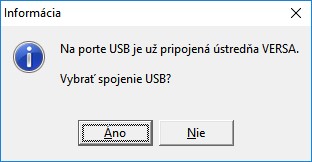
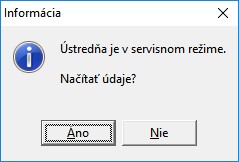
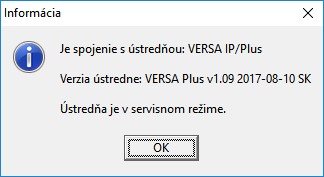
4. Čtení údajů z ústředny
Poté se provede čtení údajů z ústředny. Průběh načítání můžete vidět na liště průběhu.

Důležité!
V tomto případě se používá předem nakonfigurovaná ústředna VERSA Plus. Proto jsou moduly na základní desce už identifikovány.
Popis způsobu identifikace a registrace komponent systému je uvedený v následujících epizodách e-Academy:
• "Instalace a uvedení do provozu VERSA Plus"
• "Přihlášení bezdrátových zařízení VERSA Plus"
IV. Jak nakonfigurovat hlasový modul
1. Spuštění programu VG-SOFT
V programu DLOADX otevřete kartu STRUKTURA/HARDWARE a zvolte INT-VG ze seznamu dostupných zařízení. Okno, které se zobrazí, obsahuje tabulku se seznamem hlášení hlasové oznamovací zprávy, jako i tlačítko na spuštění předinstalovaného VG-SOFT programu. Klikněte na tlačítko. Po spuštění programu se automaticky připojí do integrovaného modulu INT-VG na základní desce VERSA Plus. Zobrazí se zpráva o detekci připojení USB. Pokud chcete potvrdit, vyberte položku ANO na vytvoření spojení. Potom vás program vyzve k načtení údajů. Znova vyberte ANO a potvrďte.
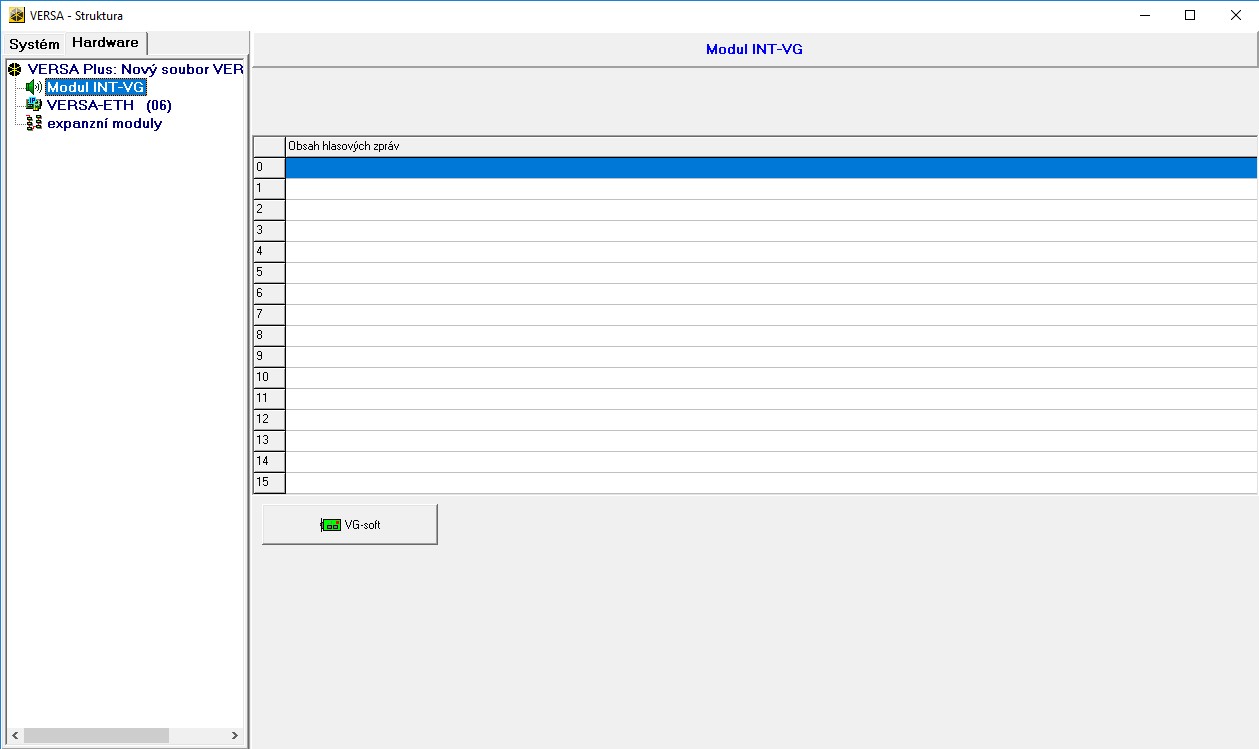
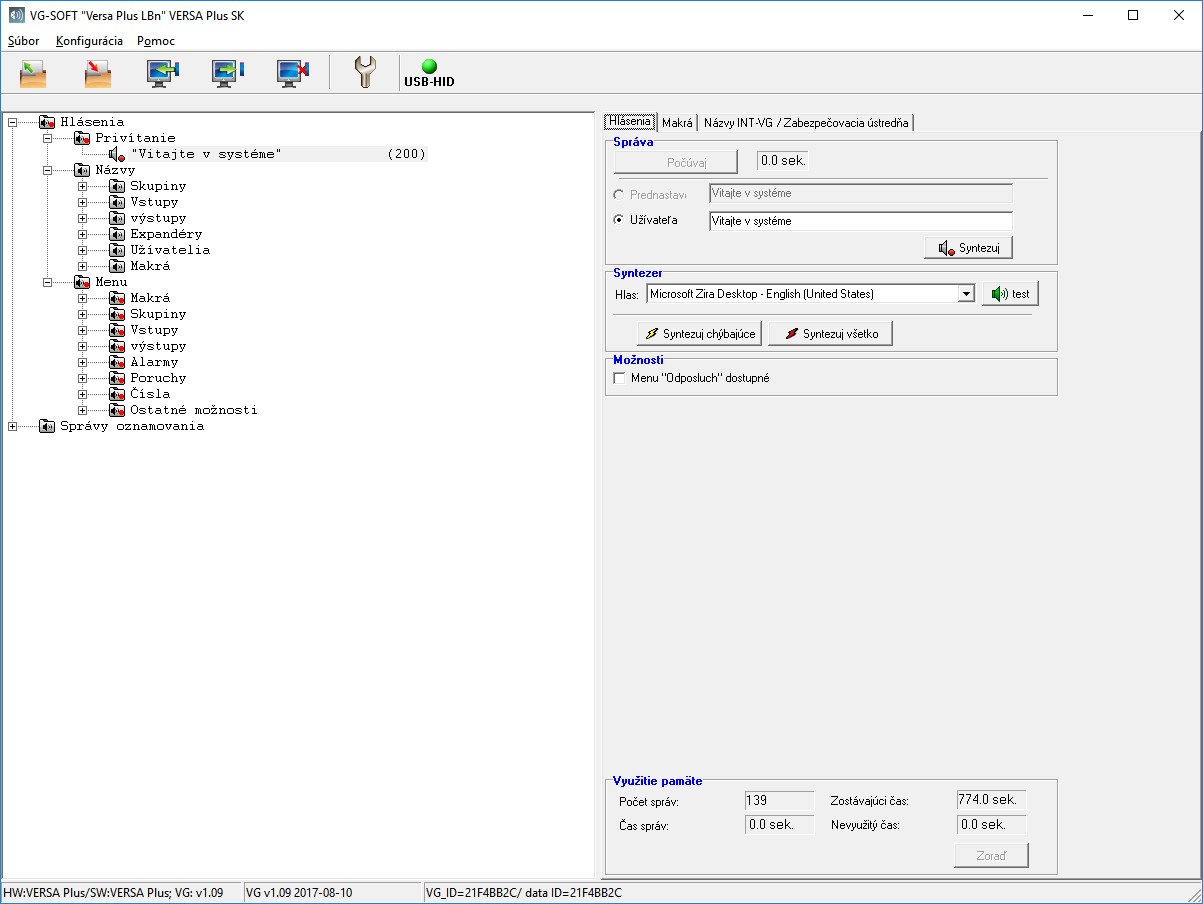

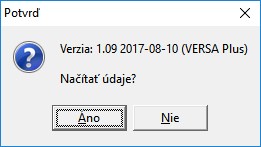
2. Čtení údajů z ústředny
Poté se provede čtení údajů z ústředny. Průběh načítaní můžete vidět na liště průběhu.

Po ukončení načítání můžete upravit prvky obsažené v menu na levé straně okna programu. Menu je rozdělené na dvě části: ZPRÁVY a OZNAMOVACÍ ZPRÁVY. V první části můžete upravit přivítaní a názvy používané v hlasovém menu a v druhé části můžete upravovat zprávy, které se používají na oznamování událostí, které se vyskytly v systému.
3. Úprava přivítaní
V nabídce na levé straně vyberte položku ZPRÁVY a následně položku UVÍTACÍ ZPRÁVA. V okně, které se otevře, přejděte na kartu ZPRÁVY. V časti ZPRÁVA v editovatelné oblasti označené jako „UŽIVATEL“, zadejte požadovaný text, např. „Vítejne v zabezpečovacím systému“.
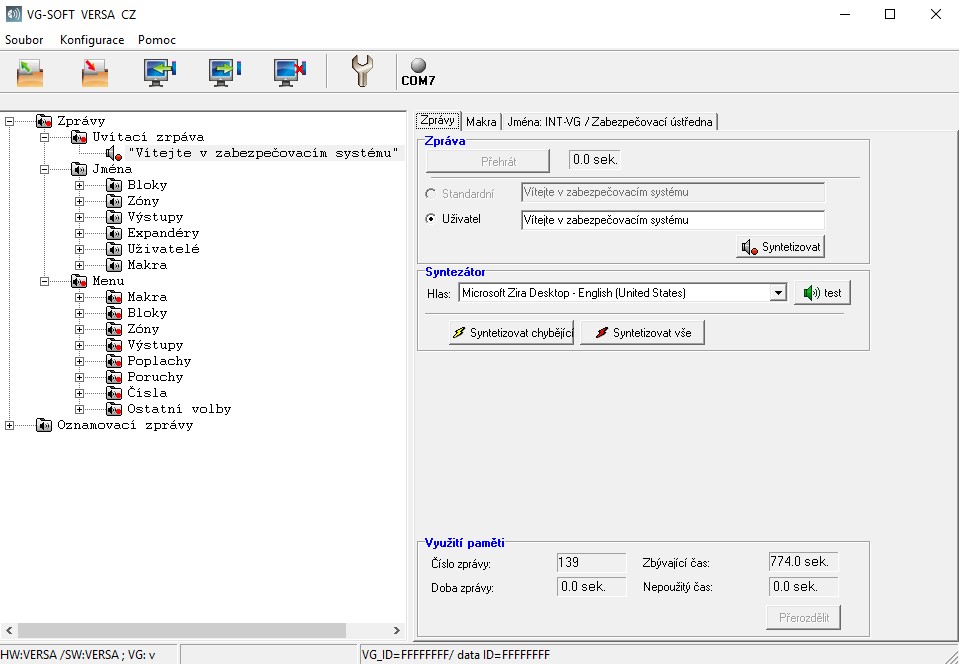
4. Úprava názvů
V nabídce na levé straně vyberte položku NÁZVY a potom položku, kterou chcete upravit. Na úpravu názvu můžete použít dvě metody.
Metoda 1.
V okně, které se zobrazí, přejdete na kartu ZPRÁVY. V části ZPRÁVA v editovatelné oblasti označené jako „UŽIVATEL“, zadejte požadovaný text. Pokud má být například skupina 1 v poplachovém systému dům, potom zvolte NÁZVY, SKUPINY, BLOK 1 z nabídky na levé straně a zadejte BLOK 1 (obrázek vpravo) v editovatelné oblasti okna.
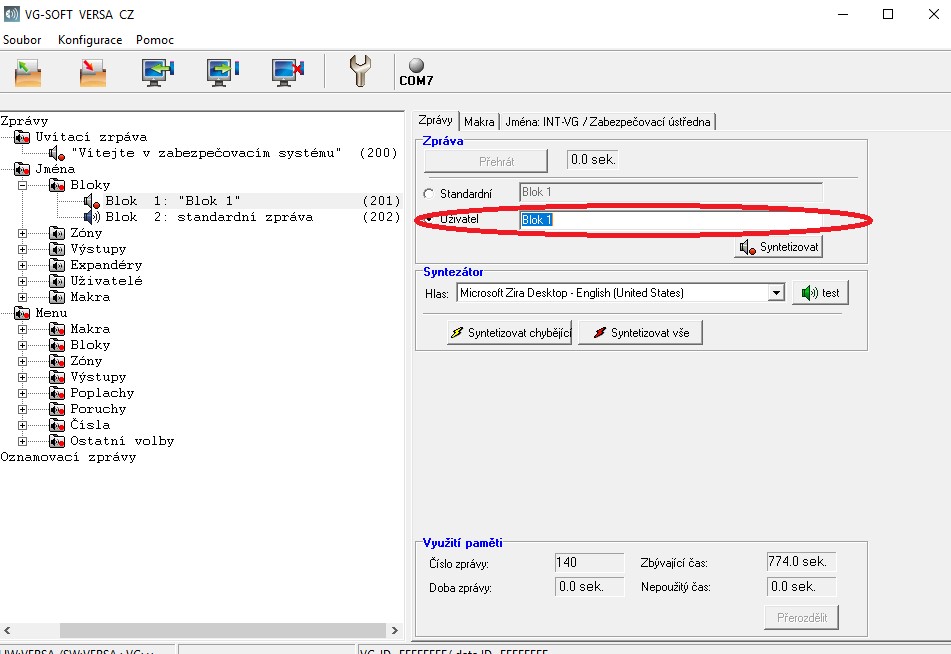
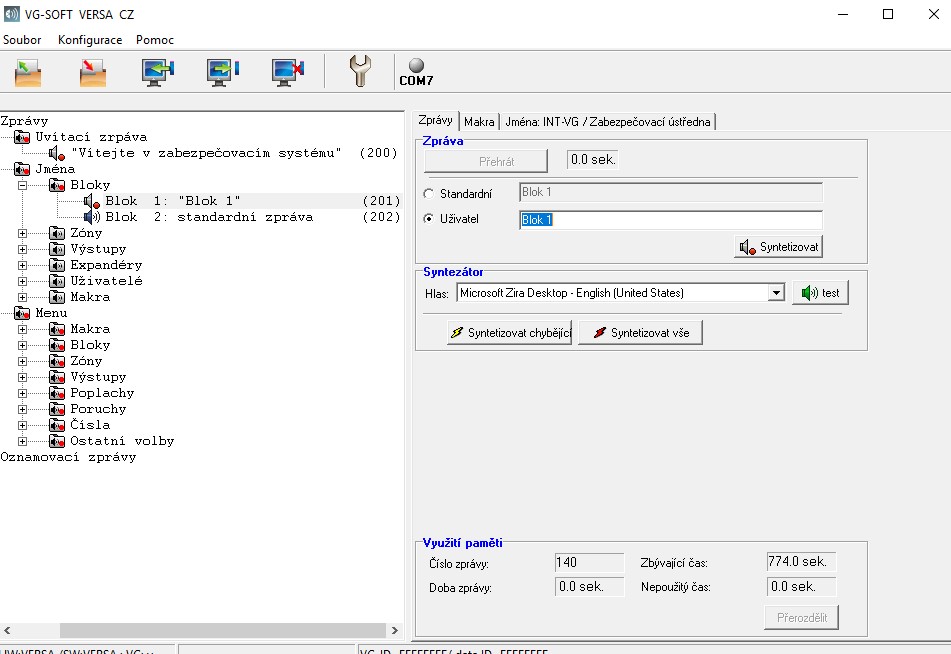
Metoda 2.
V okně, které se zobrazí, přejdete na kartu JMÉNA INT-VG / ZABEZPEČOVACÍ ÚSTŘEDNA, kde můžete importovat názvy skupin, vstupů, výstupů a dalších prvků, jak byly nastaveny v ústředně. Pokud chcete importovat název, přejdete na požadovanou kartu. V tabulce, která se zobrazí, se zobrazují názvy přiřazené v ústředně. Můžete importovat jednotlivé názvy nebo celé skupiny. Pokud chcete importovat jeden název, klikněte na tlačítko "<<" (šipka) vedle názvu. Pokud chcete importovat všechny názvy z daného seznamu současně, klekněte na tlačítko "<<" v tabulce záhlaví. Program vás vyzve, aby jste zkopírovali všechny názvy. Výběrem položky ANO potvrďte.
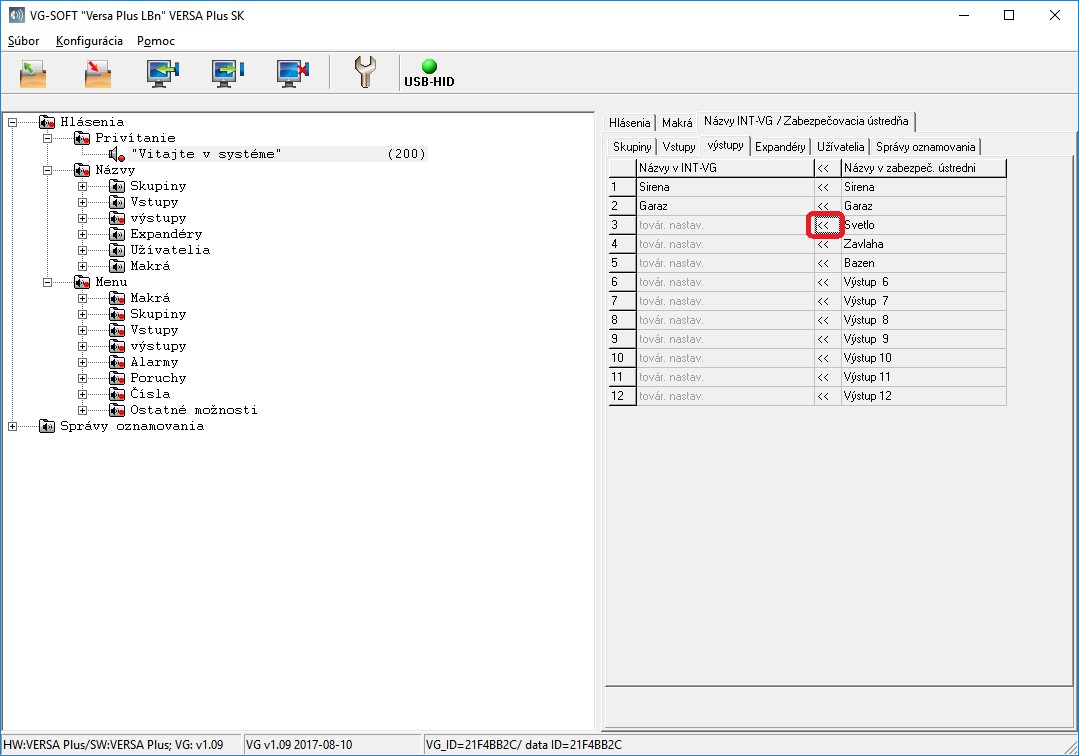
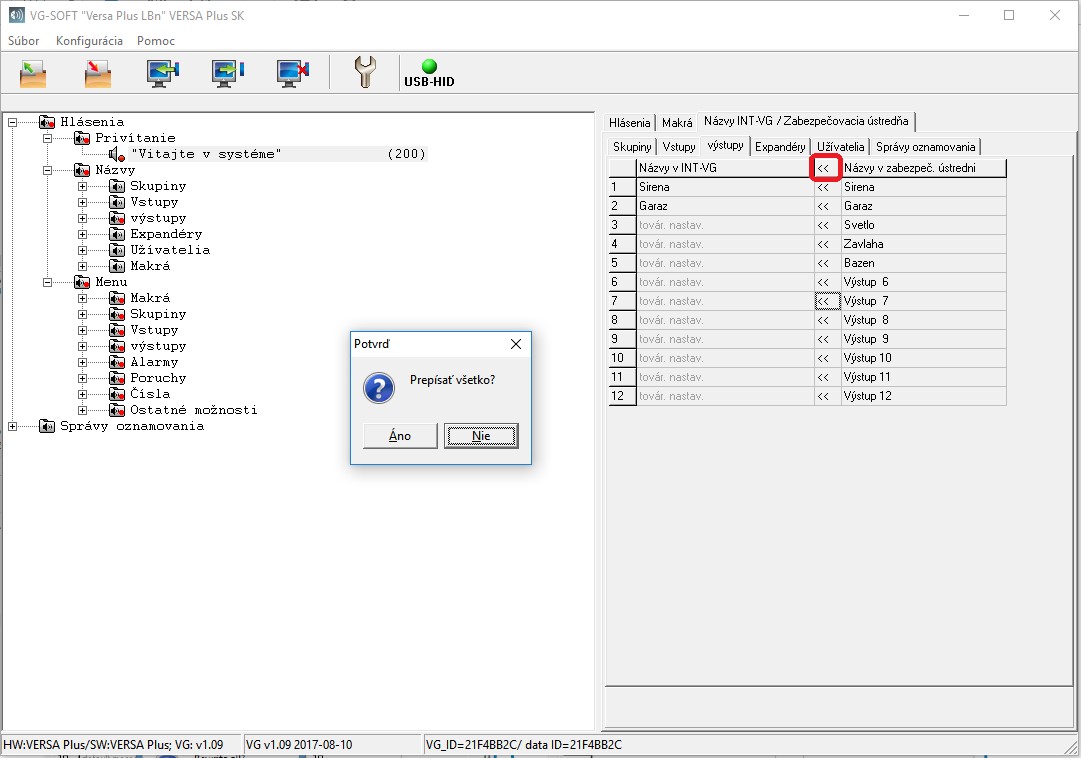
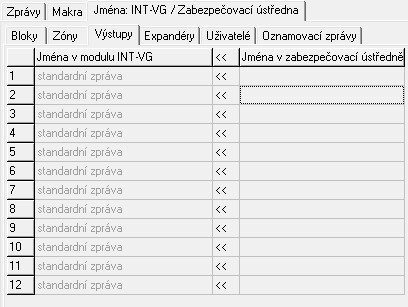
5. Úprava zpráv oznamování
V nabídce na levé straně vyberte OZNAMOVACÍ ZPRÁVY. V této části se zobrazí seznam s 16 zprávami, které definuje uživatel. Vyberte ze seznamu zprávu, kterou chcete upravit. V okně, které se zobrazí, otevřete kartu ZPRÁVY a přejdete do sekce OZNAMOVACÍ ZPRÁVA. Na úpravu zpráv můžete použít dvě metody.
Metoda 1.
Vyberte službu syntetizace zpráv a potom klekněte na tlačítko SYNTETIZOVAT. Délka zprávy bude zobrazena. Pokud chcete ověřit správnost vložených údajů, klikněte na tlačítko TEST. V okně, které se otevře, klikněte na tlačítko PŘEHRÁT.
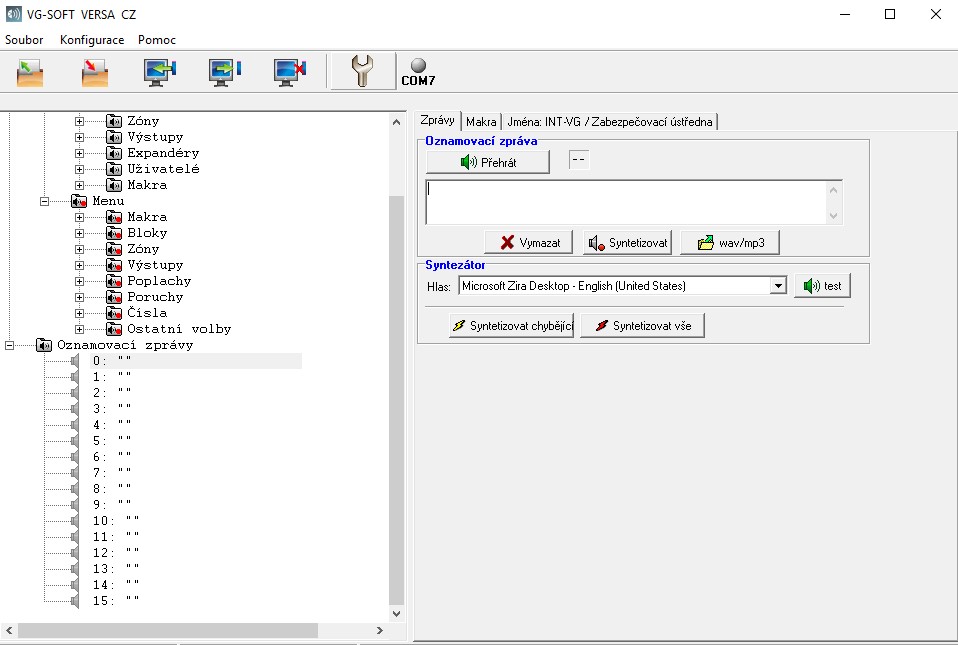

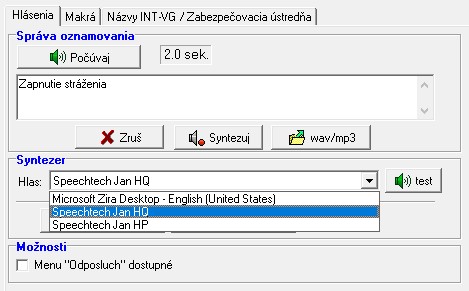
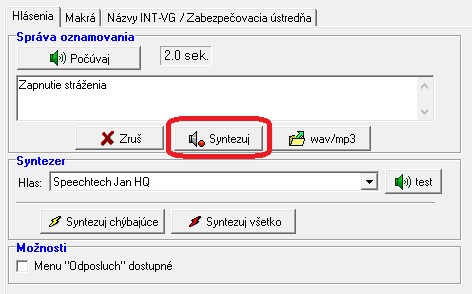
Důležité!
Pokud chcete využívat syntetizování zpráv, musíte mít v počítači nainstalovaný software TTS (převod textu na řeč).
Metoda 2.
Klikněte na tlačítko WAW/MP3 umístněné pod editovatelnou oblastí. V okně, které se zobrazí, vyberte předem připravený zvukový sobor ve formátu .wav nebo .mp3 obsahující požadovanou hlasovou zprávu. V okně se zobrazí délka záznamu. Zprávu můžete přehrát kliknutím na tlačítko PŘEHRÁT.
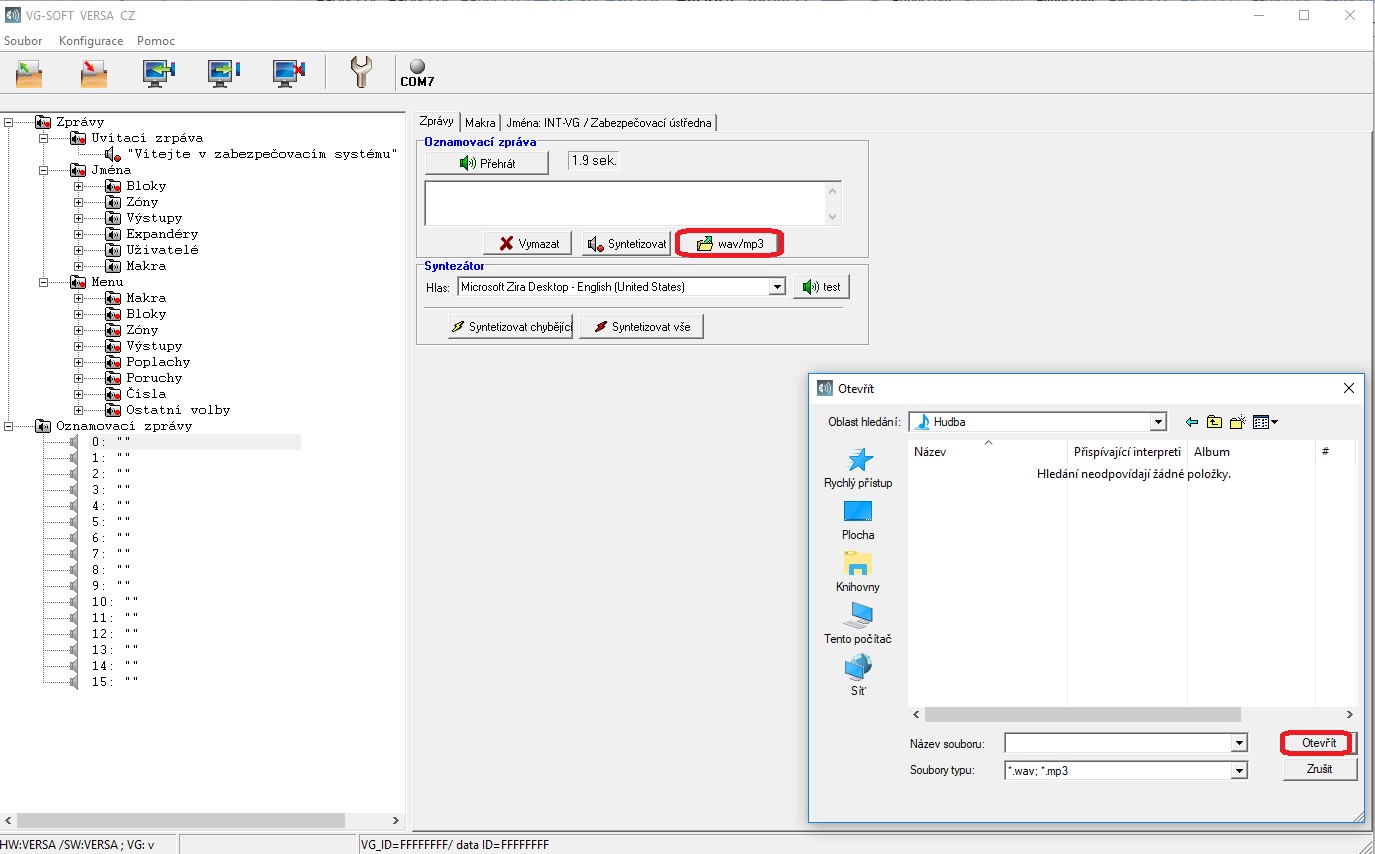
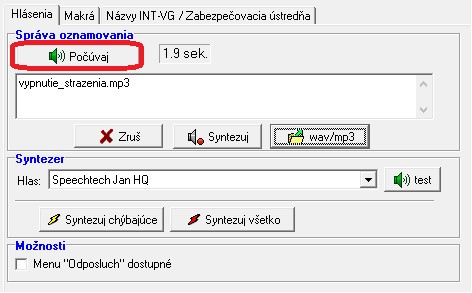
6. Syntetizování zpráv a zápis do modulu
Pokud chcete dokončit syntézu zadaných zpráv, přejděte na kartu ZPRÁVY a v sekci SYNTEZÁTOR klikněte na tlačítko SYNTETIZUJ VŠECHNO. Program vás vyzve k nahrazení všech zpráv novými. Výběr položky potvrďte tlačítkem ANO. Zprávy budou syntetizované. Průběh operací můžete sledovat na liště průběhu.
Pokud chcete uložit nastavení zadané do hlasového modulu, klikněte na tlačítko ZÁPIS v horní části menu programu VG-SOFT.
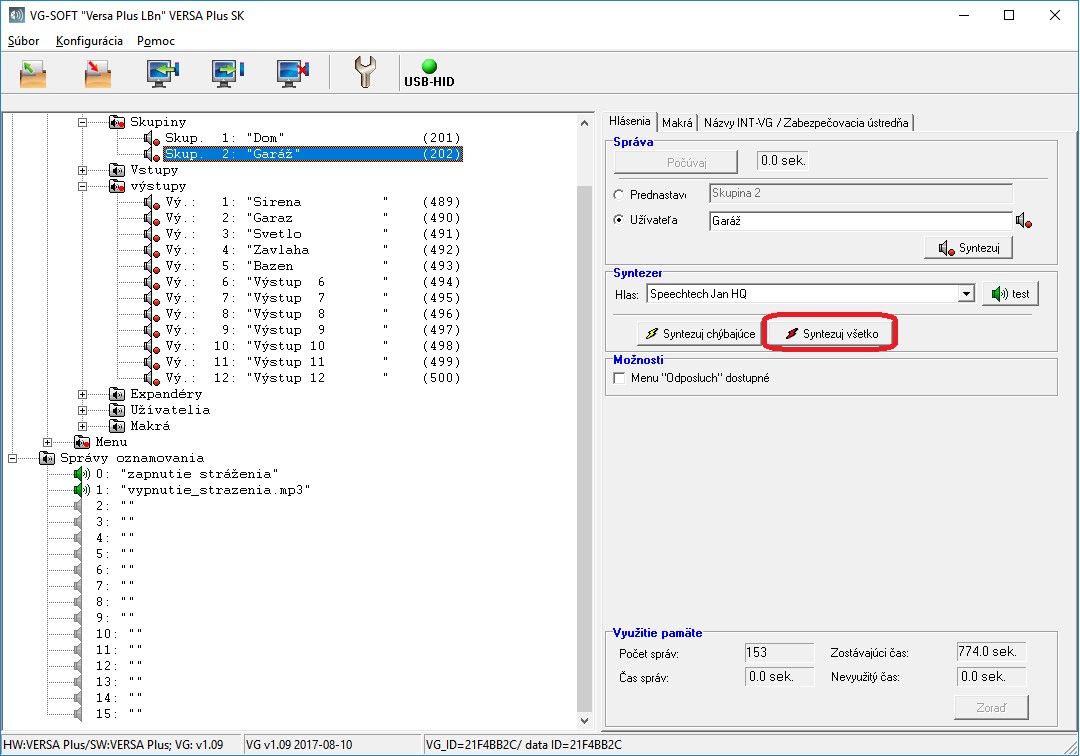
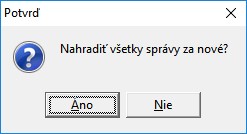

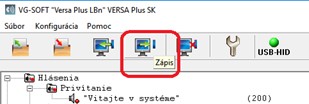
 CZ
CZ  Pre SK zákazníkov
Pre SK zákazníkov  Pre EN zákazníkov
Pre EN zákazníkov 

